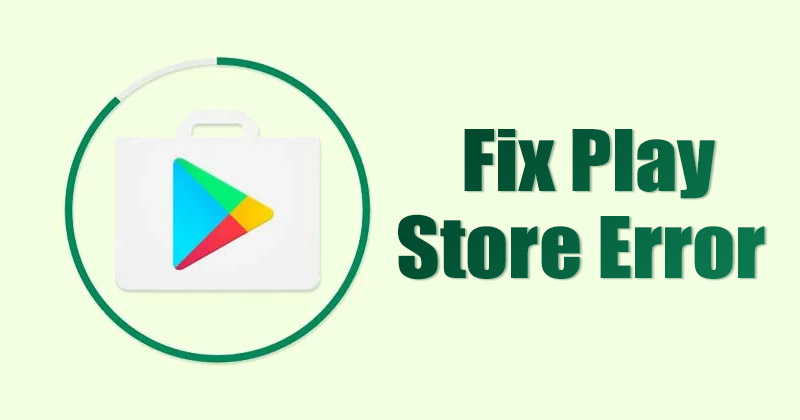
Embora a Google Play Store para Android seja praticamente livre de bugs, os usuários às vezes encontram erros ao acessar a Play Store. ‘A autenticação do Google Play é necessária’ é um desses erros que impede que os usuários acessem a Play Store.
A mensagem de erro pode aparecer do nada e impedir que você acesse a Google Play Store. Portanto, se você acabou de encontrar a mensagem de erro e está procurando maneiras de resolvê-la, leia este artigo até o final.
exposição
Por que o erro de autenticação do Google Play é obrigatório é exibido?
Antes de procurar maneiras de solucionar a mensagem de erro “A autenticação do Google Play é necessária”, você precisa saber por que esse erro ocorre. Bem, o erro geralmente ocorre devido a arquivos de cache da Play Store desatualizados ou corrompidos.
Devido a um cache da Play Store corrompido, o aplicativo não consegue encontrar seus detalhes de autenticação corretos, levando a esses erros. A mensagem de erro também interromperá o processo de sincronização em muitos aplicativos ou serviços do Google.
5 maneiras de corrigir o erro de autenticação do Google Play é necessário
Agora que você conhece a causa real do erro, pode procurar maneiras de resolvê-lo. Aqui estão as melhores maneiras de corrigir a mensagem de erro “A autenticação do Google Play é necessária”.
1) Remova e adicione sua conta do Google
Muitos usuários do Android alegaram que a correção da autenticação do Google Play exigia mensagens de erro removendo e adicionando novamente sua Conta do Google. Portanto, você precisa remover e adicionar novamente sua Conta do Google em seu smartphone Android neste método. Aqui está o que você precisa fazer.
1. Primeiro, abra o aplicativo Configurações no seu Android e toque em Configurações.

2. No aplicativo Configurações, toque em sua Conta do Google.


3. Em seguida, toque na opção Remover conta conforme mostrado abaixo.

4. Uma vez removido, você precisa tocar na opção Adicionar conta e adicionar novamente a conta que você removeu.
É isso! É assim que você pode adicionar novamente a Conta do Google no seu smartphone Android.
2) Sincronize manualmente sua Conta do Google
A sincronização interrompida é outro motivo por trás da mensagem de erro “A autenticação do Google Play é necessária”. Portanto, você precisa sincronizar manualmente sua conta do Google no Android para corrigir o erro.
1. Primeiro, abra o aplicativo Configurações no seu Android e toque em Configurações.

2. No aplicativo Configurações, toque nas contas e selecione Conta do Google.

3. Na página da Conta do Google, toque na opção Sincronização da conta.
4. Na tela Sincronização da conta, toque nos três pontos conforme mostrado abaixo.

5. No menu que aparece, toque na opção Sincronizar agora.
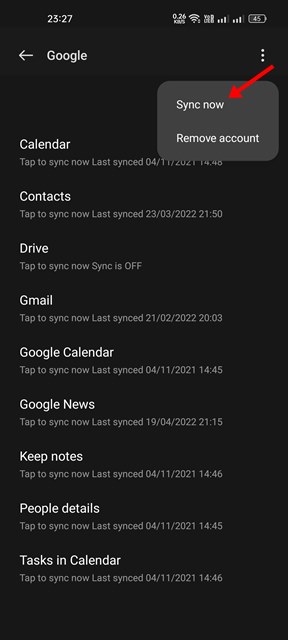
É isso! É assim que você pode sincronizar manualmente sua Conta do Google no Android.
3) Forçar a parada do Google Play Store
Se você ainda estiver recebendo a mensagem de erro “A autenticação do Google Play é necessária” ao acessar a Google Play Store, será necessário forçar a interrupção do próprio aplicativo. Aqui está o que você precisa fazer.
1. Primeiro, abra o aplicativo Configurações no seu Android e toque em Aplicativos.
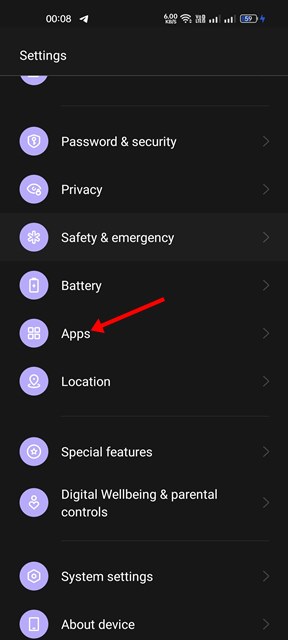
2. Agora abra a lista de aplicativos e encontre a Google Play Store.
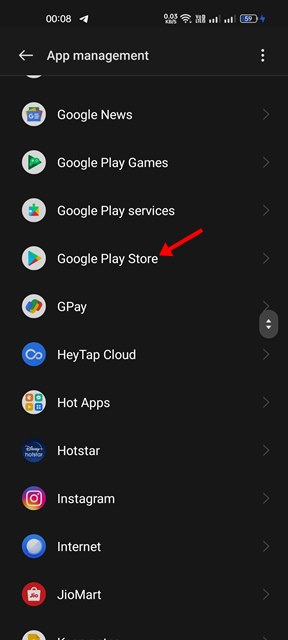
3. Na página de informações do aplicativo Google Play Store, toque no botão Forçar parada conforme mostrado abaixo.

É isso! É assim que você pode forçar a parada da Google Play Store em um dispositivo Android. Uma vez feito, você precisa abrir o aplicativo novamente.
4) Desinstale as atualizações da Google Play Store
A Google Play Store instala as atualizações em segundo plano. Às vezes, a “Autenticação do Google Play é necessária” também aparece devido a atualizações defeituosas. Portanto, você precisa encontrar e desinstalar as atualizações recentes da Google Play Store para corrigir o erro.
1. Primeiro, abra o aplicativo Configurações no seu Android e toque em Aplicativos.
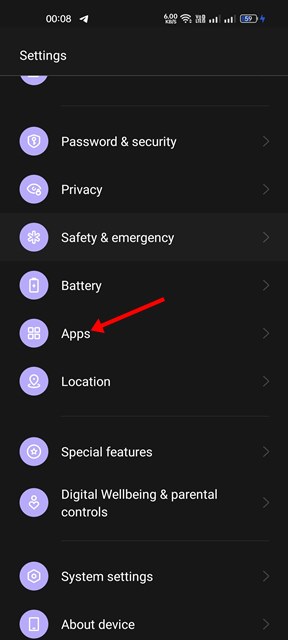
2. Agora abra a lista de aplicativos e encontre a Google Play Store.
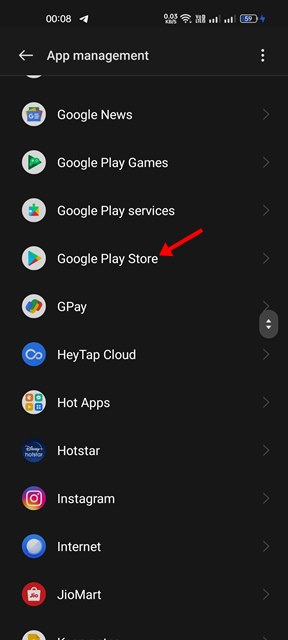
3. Na página de informações do aplicativo Google Play Store, toque nos três pontos abaixo. No menu que aparece, toque em Desinstalar atualizações.
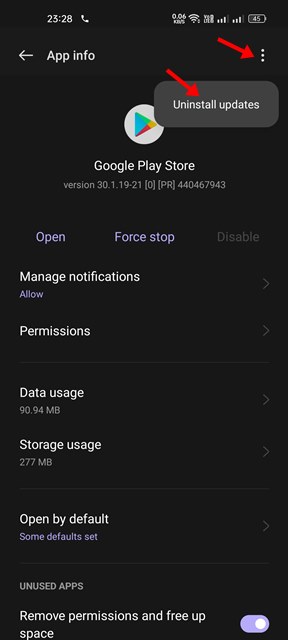
É isso! É assim que você pode desinstalar as atualizações da Google Play Store para corrigir a mensagem de erro “A autenticação do Google Play é necessária”. Você terminou.
5) Limpe o cache e os dados de armazenamento da Play Store
O erro “A autenticação do Google Play é necessária” geralmente aparece devido a um arquivo de cache desatualizado ou corrompido. Portanto, para resolver o problema, você precisa limpar o cache e os dados de armazenamento. Aqui está o que você precisa fazer.
1. Primeiro, abra o aplicativo Configurações no seu Android e toque em Aplicativos.
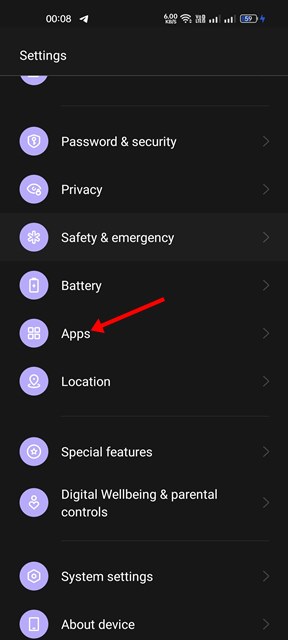
2. Agora abra a lista de aplicativos e encontre a Google Play Store.
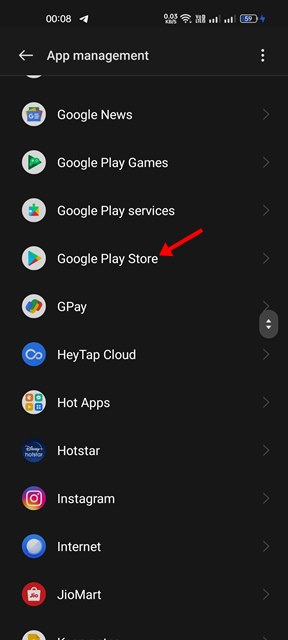
3. Na página de informações do aplicativo Google Play Store, toque na opção Armazenamento conforme mostrado abaixo.
4. Na próxima tela, toque em Limpar Cache e depois na opção Limpar Dados.
É isso! É assim que você pode limpar o cache e o armazenamento da Google Play Store.
Portanto, essas são as melhores maneiras de corrigir a mensagem de erro “A autenticação do Google Play é necessária” no Android. Espero que este artigo tenha ajudado você! Por favor, compartilhe com seus amigos também. Se você tiver alguma dúvida sobre isso, deixe-nos saber na caixa de comentários abaixo.
0 Comments